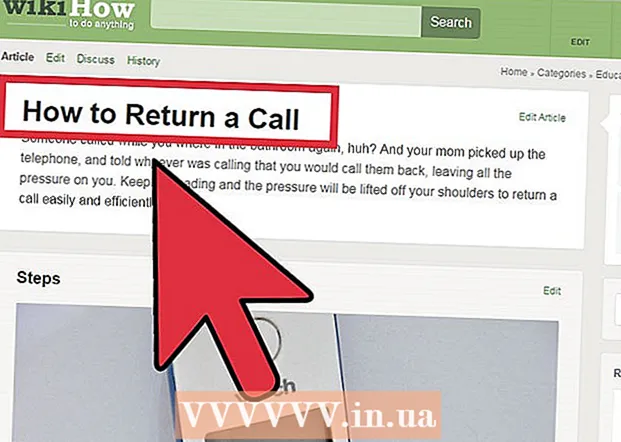ກະວີ:
Christy White
ວັນທີຂອງການສ້າງ:
8 ເດືອນພຶດສະພາ 2021
ວັນທີປັບປຸງ:
1 ເດືອນກໍລະກົດ 2024
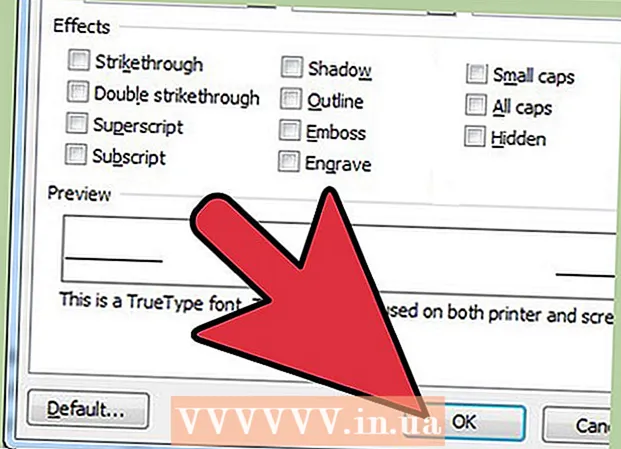
ເນື້ອຫາ
ບາງຄັ້ງທ່ານຕ້ອງການໃຫ້ຄວາມ ສຳ ຄັນພິເສດ ສຳ ລັບຕົວ ໜັງ ສືຂອງທ່ານ, ເຊິ່ງທ່ານຈະໄດ້ຮັບດ້ວຍຕົວອັກສອນພ້ອມດ້ວຍ contour ຫຼື outlines. ບາງທີຕົວອັກສອນແລະສີພື້ນຫລັງມີຄວາມໃກ້ຊິດແລະຍາກທີ່ຈະອ່ານ, ຫຼືບາງທີທ່ານອາດຄິດວ່າມັນງາມ. ຖ້າທ່ານຕ້ອງການທີ່ຈະເຮັດໃຫ້ຂໍ້ຄວາມມີຄວາມງາມໂດຍການ ກຳ ນົດມັນ, ໃຫ້ເຮັດຕາມຂັ້ນຕອນງ່າຍໆເຫລົ່ານີ້ເພື່ອເຮັດມັນໃນ Microsoft Word.
ເພື່ອກ້າວ
ວິທີການທີ 1 ຂອງ 2: ຄຳ 2010
 ເລືອກສ່ວນຂອງຂໍ້ຄວາມທີ່ທ່ານຕ້ອງການເພື່ອອະທິບາຍ. ກົດທີ່ເມນູຕົວອັກສອນໃນເມນູຫລັກຢູ່ເບື້ອງຊ້າຍ.
ເລືອກສ່ວນຂອງຂໍ້ຄວາມທີ່ທ່ານຕ້ອງການເພື່ອອະທິບາຍ. ກົດທີ່ເມນູຕົວອັກສອນໃນເມນູຫລັກຢູ່ເບື້ອງຊ້າຍ.  ຢູ່ໃນແຖບ Advanced, ໃຫ້ຄລິກໃສ່ "Text Effects.’
ຢູ່ໃນແຖບ Advanced, ໃຫ້ຄລິກໃສ່ "Text Effects.’ ກົດໃສ່ "ກອບຂໍ້ຄວາມ" ໃນກ່ອງເບື້ອງຊ້າຍ. ເລືອກການຕັ້ງຄ່າຂັ້ນຕອນ. ຖ້າທ່ານມີເວລາພຽງພໍ, ທົດລອງເພື່ອໃຫ້ມັນຖືກຕ້ອງຕາມທີ່ທ່ານຕ້ອງການ.
ກົດໃສ່ "ກອບຂໍ້ຄວາມ" ໃນກ່ອງເບື້ອງຊ້າຍ. ເລືອກການຕັ້ງຄ່າຂັ້ນຕອນ. ຖ້າທ່ານມີເວລາພຽງພໍ, ທົດລອງເພື່ອໃຫ້ມັນຖືກຕ້ອງຕາມທີ່ທ່ານຕ້ອງການ.  ກົດໃສ່ "ຮູບແບບກອບ" ເພື່ອປັບຕົວອັກສອນຕື່ມອີກ.
ກົດໃສ່ "ຮູບແບບກອບ" ເພື່ອປັບຕົວອັກສອນຕື່ມອີກ. ກົດ "ປິດ," ແລ້ວ "OK."’
ກົດ "ປິດ," ແລ້ວ "OK."’ ບົດເລື່ອງ ໃໝ່ ຂອງທ່ານດຽວນີ້ມີຈຸດເດັ່ນ. ປ່ຽນສິ່ງນີ້ຕາມທີ່ທ່ານເຫັນວ່າ ເໝາະ ສົມ.
ບົດເລື່ອງ ໃໝ່ ຂອງທ່ານດຽວນີ້ມີຈຸດເດັ່ນ. ປ່ຽນສິ່ງນີ້ຕາມທີ່ທ່ານເຫັນວ່າ ເໝາະ ສົມ.
ວິທີທີ່ 2 ຂອງ 2: ຄຳ 2011
 ເລືອກຂໍ້ຄວາມທີ່ທ່ານຕ້ອງການປ່ຽນ. ເລືອກຂໍ້ຄວາມທີ່ທ່ານຕ້ອງການເພື່ອອະທິບາຍ.
ເລືອກຂໍ້ຄວາມທີ່ທ່ານຕ້ອງການປ່ຽນ. ເລືອກຂໍ້ຄວາມທີ່ທ່ານຕ້ອງການເພື່ອອະທິບາຍ.  ກົດທີ່ເມນູ "ຮູບແບບ". ນີ້ແມ່ນຕັ້ງຢູ່ເທິງສຸດຂອງ ໜ້າ ຈໍ. ຈາກນັ້ນເລືອກ ຮູບແບບຕົວອັກສອນ ...
ກົດທີ່ເມນູ "ຮູບແບບ". ນີ້ແມ່ນຕັ້ງຢູ່ເທິງສຸດຂອງ ໜ້າ ຈໍ. ຈາກນັ້ນເລືອກ ຮູບແບບຕົວອັກສອນ ... ສ້າງຕົວອັກສອນທີ່ມີໂຄງຮ່າງ. ຢູ່ໃນກຸ່ມ "ຜົນກະທົບ", ໝາຍ ໃສ່ຫ້ອງທີ່ຢູ່ຕິດກັບ ຄຳ ວ່າ "Contour".
ສ້າງຕົວອັກສອນທີ່ມີໂຄງຮ່າງ. ຢູ່ໃນກຸ່ມ "ຜົນກະທົບ", ໝາຍ ໃສ່ຫ້ອງທີ່ຢູ່ຕິດກັບ ຄຳ ວ່າ "Contour".  ກົດທີ່“ OK.ບົດເລື່ອງທີ່ຖືກຄັດເລືອກຈະຖືກກ່າວເຖິງຕອນນີ້.
ກົດທີ່“ OK.ບົດເລື່ອງທີ່ຖືກຄັດເລືອກຈະຖືກກ່າວເຖິງຕອນນີ້.